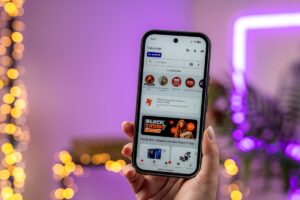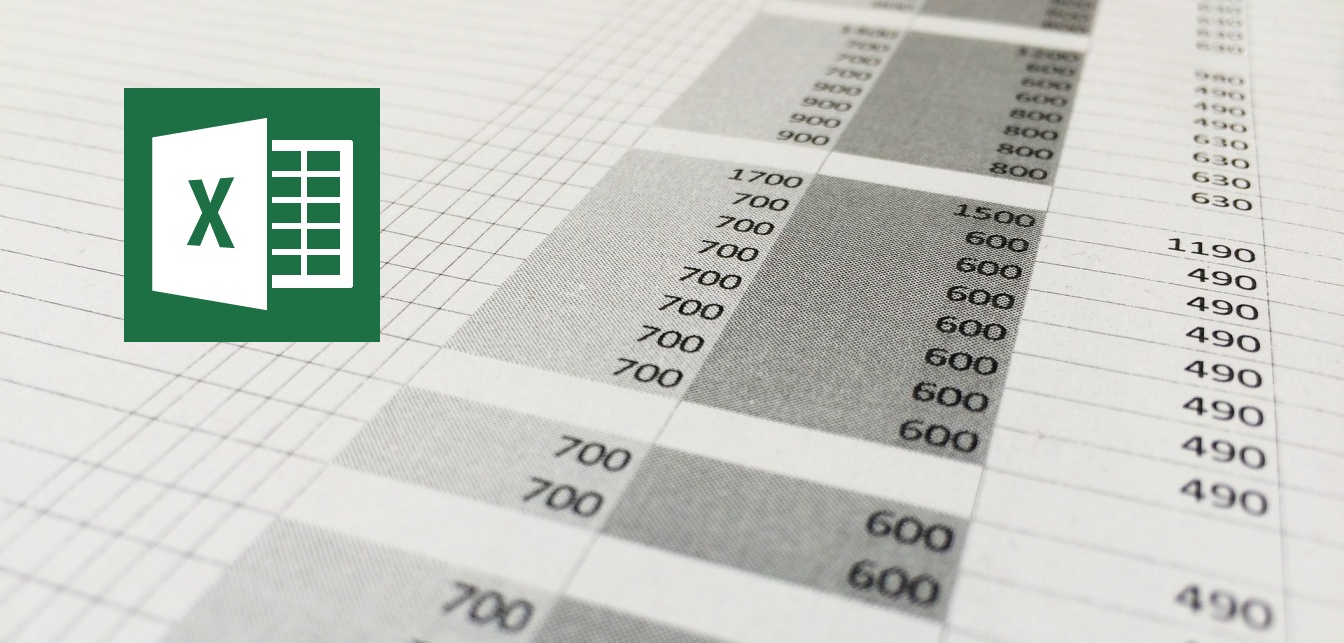
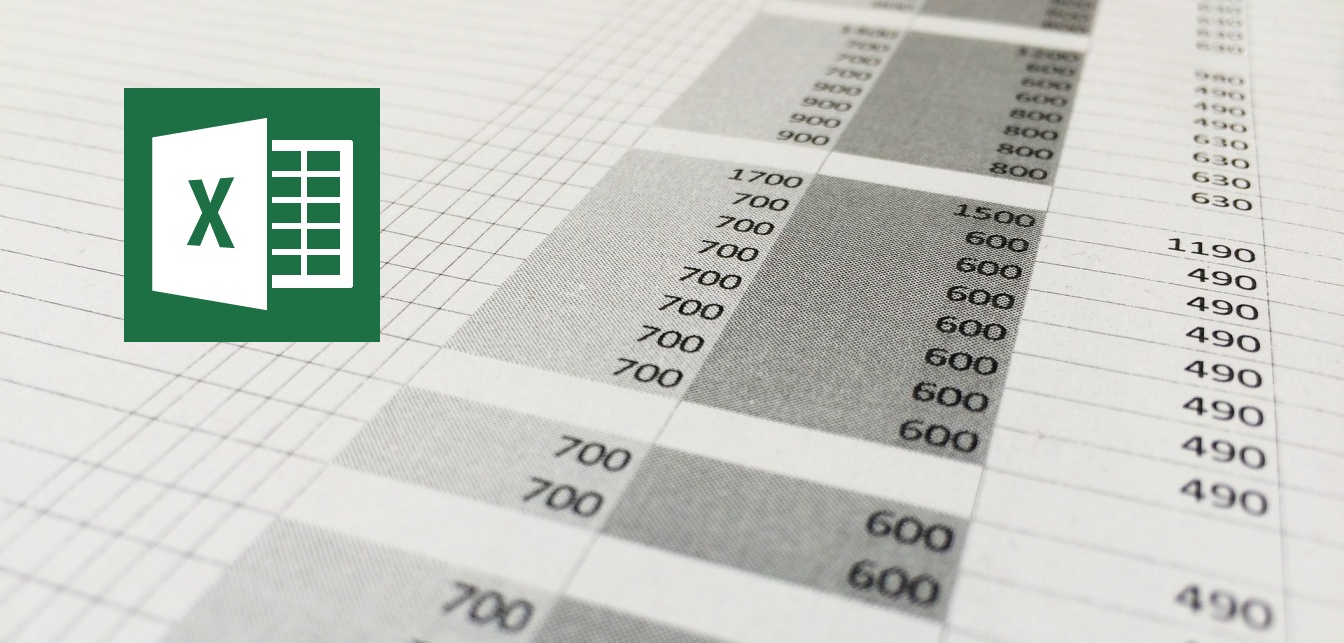
Tipy pre Excel: Ako prehodiť údaje v tabuľke?
Čaká vás práca na veľkej tabuľke a ešte neviete, ako ju usporiadať?
Žiadny problém, pokojne začnite tak, ako si to práve predstavujete. To, či bude záhlavie horizontálne alebo vertikálne, nebude priorita. Excel má vstavanú funkciu na to, aby vám tieto riadky a stĺpce poprehadzoval a nemuseli ste to robiť ručne.
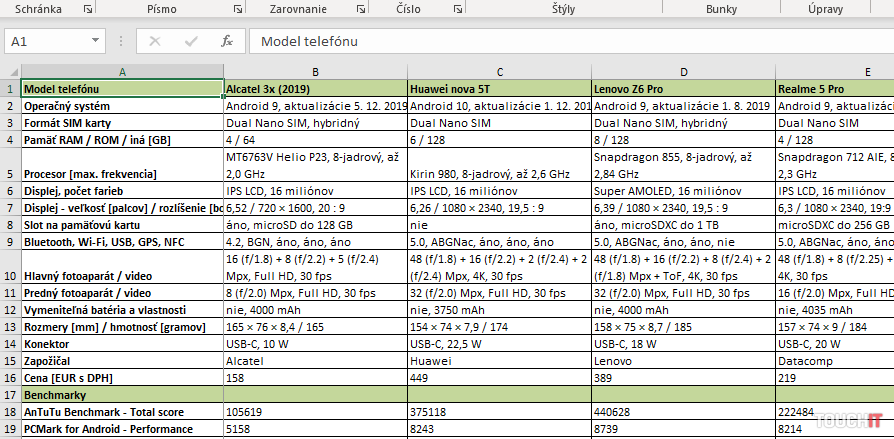
Ako na to?
Označte celú tabuľku, v ktorej chcete zameniť orientáciu stĺpcov a riadkov a stlačte tlačidlo Kopírovať.
Kliknite na prázdnu bunku pod tabuľkou. Bude to prvá bunka nasledujúcej tabuľky. Potom kliknite na šípku pod tlačidlom Prilepiť. Z rozbaleného zoznamu kliknite na tlačidlo Transponovať.
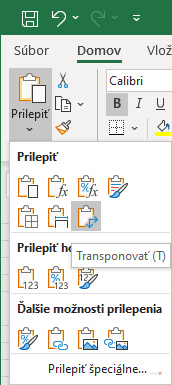

Podobné články

Najlepšie seriály na Netflixe (50. týždeň)

Vyhrajte smart hodinky Xiaomi Watch S4

Ako vybaviť poštu pred Vianocami bez dlhého čakania?

Warner Bros. Discovery odmietlo Paramount a chce rokovať s Netflixom